Hoje em dia, mais e mais pessoas não estão usando DVD players para assistir a DVDs. Em vez disso, copiar DVDs para outros arquivos para reprodução é uma tendência, especialmente os vídeos codificados em H.265. A cópia de DVDs não apenas reduz o desgaste dos discos de DVD, mas também permite que você os assista em diferentes dispositivos a qualquer momento. Mas por que o H. 265 é tão popular?
H.265 é uma codificação de vídeo que oferece melhor qualidade de vídeo e tamanhos de arquivo menores do que seu predecessor, H.264. Isso torna o H.265 um formato ideal para armazenar e transmitir conteúdo de vídeo de alta qualidade. Portanto, você não precisa se preocupar com o problema de memória. Neste guia, você aprenderá o que é H.265 e como converter DVDs para H.265 vídeos.
Parte 1. O que é H.265
H.265, também conhecido como HEVC (High Efficiency Video Coding), é um padrão de compressão de vídeo. Foi introduzido em 2013. Normalmente, H.265 é codificado por formatos de vídeo suportados com extensões de arquivo em .mp4, .mkv, .ts, .mxf, .3gp, .avi, etc.
O H.265 é uma atualização do codec de vídeo H.264 amplamente utilizado. E o H.265 foi projetado para ser mais eficiente em termos de compactação, mantendo a mesma qualidade visual. O H.265 atinge uma taxa de compressão mais alta usando tecnologia de previsão avançada e modos de previsão de movimento intraquadro. Ele permite que o H.265 atinja até 50% a mais de compactação do que o H.264, que requer menos largura de banda para codificação e transmissão.
No entanto, o H.265 tem algumas desvantagens. Requer hardware de codificação e decodificação melhor, tornando sua produção cara. O vídeo H.265 não é tão amplamente suportado quanto o vídeo H.264, pois o H.265 tem baixa compatibilidade com dispositivos e navegadores.

Resumindo, se você possui um DVD e deseja copiar seu conteúdo para formatos de vídeo, pode escolher o vídeo na codificação H.265. Você pode tentar o ripper de 3 DVDs recomendado na próxima parte.
Parte 2. 3 Melhores Maneiras de Copiar DVDs para H.265
Existem várias opções de software disponíveis para copiar DVD para H.265.
| AVAide DVD Ripper | Estripador de DVD WinX | Travão de mão | |
|---|---|---|---|
| plataformas | Windows, Mac | janelas | Windows, Mac, Linux |
| Interface de usuário | Intuitivo e limpo | Não é intuitivo o suficiente | Complexo para iniciantes |
| DVDs suportados | Caseiro, comercial | Caseiro, comercial | Caseiro |
1. Estripador de DVD AVAide
AVAide escolhido DVD Ripper é um software de extração profissional. Este ripador de DVD para H.265 está disponível para macOS e Windows 11/10/8/7. Ele pode copiar filmes em DVD para vários formatos (500+) sem perda de qualidade. Por exemplo, você pode converter DVDs em formatos de vídeo codificados em H.265, como HEVC MP4 e HEVC MKV. Após a conversão, você pode facilmente assistir aos vídeos H.265 em seu computador e celular.
Além do DVD, este ripador permite que você copie o ISO/Pasta do DVD para H.265 com uma velocidade 30× mais rápida. Mais importante ainda, oferece muitos recursos de edição, que permitem ajustar os títulos, legendas, faixas de áudio, marca d'água, etc., conforme desejar.

EXPERIMENTE DE GRAÇA Para Windows 7 ou posterior
 Download seguro
Download seguro
EXPERIMENTE DE GRAÇA Para Mac OS X 10.12 ou posterior
 Download seguro
Download seguroInsira primeiro um disco de DVD na unidade do computador. Em seguida, siga as etapas para copiar o DVD para H.265.
Passo 1Carregar um DVD de destino
Baixe e execute o ripador de DVD para H.265 em sua área de trabalho. O software carregará automaticamente o disco assim que o detectar. Se não, você pode clicar Carregar DVD.

Passo 2Definir o formato de saída
Após o carregamento, selecione Título principal ou Lista completa de títulos. Clique OK para continuar rasgando. Em seguida, defina um formato de saída na lista ao lado de Ripar tudo para.
Em geral, você pode escolher entre HEVC MP4 e HEVC MKV guias.

etapa 3Copie o conteúdo do DVD
Clique no Ripar tudo botão para ripar seu DVD para H.265.
O ripador de DVD fornece um extra Caixa de ferramentas para editar o vídeo H.265 do DVD. Se precisar de ferramentas de edição, você pode escolher Editor de metadados de mídia, Video Enhancer, Compressor de vídeo, etc
Dica: Se você deseja copiar seu capítulo de DVD favorito para H.265 para uso pessoal, clique aqui para saber como ripar um capítulo de DVD.
2. Estripador de DVD WinX
WinX DVD Ripper é outra ferramenta excelente para conversão de DVD para H.265. Ele pode carregar DVDs caseiros, comerciais e danificados e ISO/pastas de DVD. E pode converter arquivos de DVD em 300 arquivos de mídia, incluindo HEVC MP4. Enquanto isso, oferece velocidade de transcodificação rápida e excelente qualidade de vídeo para DVDs. Usando o WinX DVD Ripper, você pode facilmente converter DVDs em arquivos de vídeo codificados em H.265.
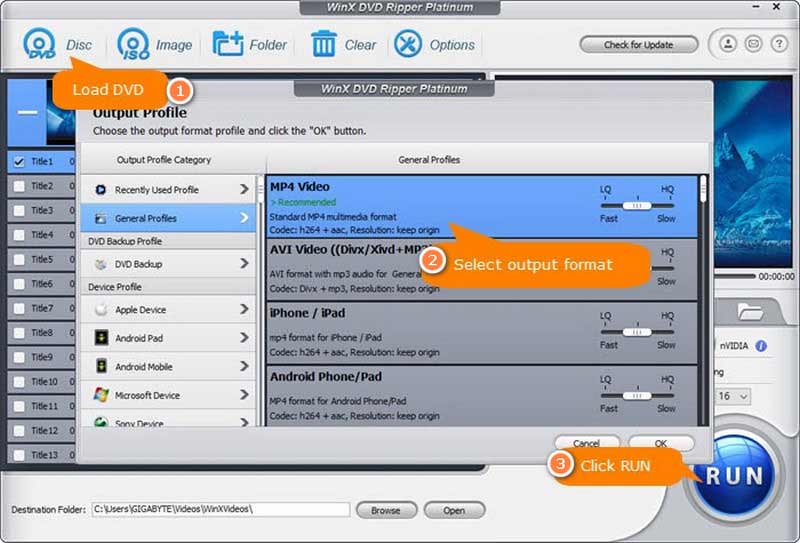
Aqui estão alguns passos simples para converter DVD para H.265
Passo 1Carregar um DVD
Baixe o ripador de DVD e insira um DVD na unidade do computador. Abra o ripper e clique em Disco para selecionar o DVD de destino. Então clique OK para digitalizar o disco.
Passo 2Selecione o formato HEVC MP4
Clique Perfis Gerais de Perfil de saída aba. Você pode escolher Vídeo MP4 e depois clique OK.
etapa 3Ripar DVD para H.265
Clique Navegar para definir o caminho de salvamento. Em seguida, clique no botão azul Correr botão para copiar o DVD para H.265.
O processo de extração pode ser lento. Portanto, você deve esperar pacientemente até que a cópia seja concluída.
3. Freio de mão
HandBrake é uma ferramenta de transcodificação de vídeo gratuita e poderosa que pode codificar DVDs para H.265. Ele pode processar DVDs sem proteção contra cópia em alta velocidade. Mas não pode suportar DVDs comerciais. Ele oferece várias opções e configurações, permitindo que você personalize sua transcodificação com base em suas necessidades. Embora a operação seja mais complexa, depois de se familiarizar com o processo, você pode converter DVD para vídeos H.265 com eficiência.
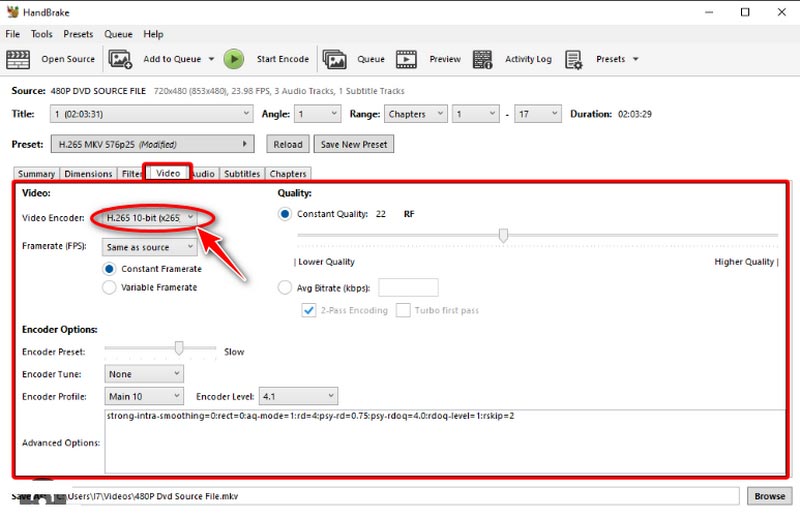
Siga as etapas rápidas para ripar o DVD para vídeo H.265.
Passo 1Carregar um DVD
Baixe a ferramenta de ripagem em sua área de trabalho. Insira um disco na unidade do computador e execute este programa. Em seguida, clique no nome do DVD em Seleção de fonte para digitalizar o disco.
Passo 2Escolha H.265 MP4
Depois de carregar, encontre o Resumo guia e defina a saída ao lado de Formato. Escolha MP4 como saída. Em seguida, clique no Vídeo guia e selecione H.265 na lista ao lado de Codec de vídeo.
etapa 3Converter DVD para H.265
Clique Iniciar codificação na barra de menu superior para converter o DVD para vídeo H.265.
Antes de copiar DVDs, você também pode usar HandBrake para virar vídeos ou adicione efeitos de vídeo conforme necessário.
Parte 3. FAQs de DVD para H.265
H.264 ou H.265 é melhor para streaming de vídeo?
O H.265 é melhor para streaming de vídeo porque pode fornecer a mesma qualidade de vídeo com uma taxa de bits mais baixa, reduzindo o uso da largura de banda. No entanto, requer mais poder de processamento para decodificar.
O VLC Media Player pode reproduzir arquivos de vídeo H.265?
Sim. VLC é um reprodutor de mídia popular. Você pode usar o VLC para reproduzir arquivos de vídeo H.265 gratuitamente.
O Windows Media Player pode reproduzir vídeos H.265?
Não. O Windows Media Player não pode reproduzir arquivos HEVC diretamente. Porque o vídeo HEVC não está na lista de formatos de arquivo suportados pelo Windows Media Player.
Converter seu DVD para vídeo H.265 é uma maneira eficiente de economizar espaço de armazenamento e aproveitar a reprodução de vídeo de alta qualidade em qualquer lugar. Este artigo compartilha 3 melhores ripadores de DVD para ripar DVDs para H.265. Cada forma tem suas vantagens e funcionalidades únicas. Selecione o software que mais se adapta às suas necessidades. Basta seguir as etapas descritas e você terá todo o seu DVD em saída H.265 rapidamente. Você acha que este post é útil para você? Conte-nos nos comentários abaixo.
Melhor ferramenta para ripar e converter arquivos de imagem de disco/pasta/ISO de DVD em vários formatos.




